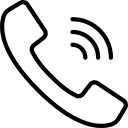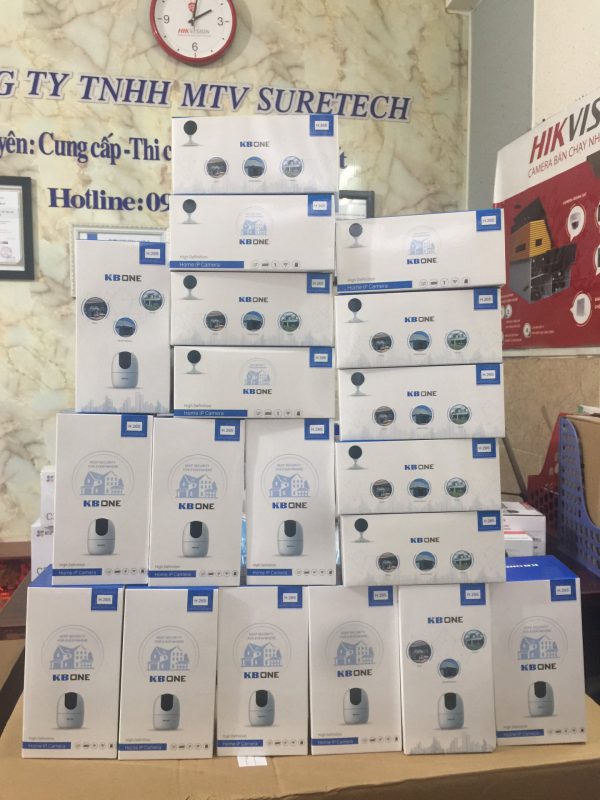Dịch Vụ
Phần Mềm Xem Camera KBVISION Và Cách Cài Đặt – SURETECH Hỗ Trợ 2025
Giới thiệu về phần mềm xem camera KBVISION và SURETECH
KBVISION, thương hiệu camera an ninh từ Mỹ, cung cấp hai phần mềm chính để quản lý và xem camera:
-
KBView Lite: Ứng dụng miễn phí cho điện thoại (Android, iOS), hỗ trợ xem trực tiếp, xem lại, và nhận thông báo chuyển động.
-
KBiVMS: Phần mềm cho máy tính (Windows, macOS), quản lý nhiều camera, phù hợp cho văn phòng, nhà xưởng.
Với giao diện thân thiện, hỗ trợ P2P (kết nối đám mây), và khả năng quản lý đến 256 kênh, các phần mềm này giúp người dùng giám sát nhà ở, cửa hàng, hoặc doanh nghiệp dễ dàng.
SURETECH, tọa lạc tại 205/69 Trần Văn Đang, Phường 11, Quận 3, TP.HCM, là nhà phân phối camera KBVISION chính hãng. SURETECH hỗ trợ cài đặt KBView Lite và KBiVMS miễn phí qua hotline 0978.51.51.59 hoặc website camerakhongday.vn. Dịch vụ kỹ thuật 24/7 đảm bảo người dùng và đại lý sử dụng phần mềm hiệu quả.
Tính năng chính của phần mềm KBVISION
KBView Lite (điện thoại)
-
Xem trực tiếp: Hỗ trợ xem 4/9/16 khung hình, điều chỉnh góc quay (camera PTZ).
-
Xem lại video: Truy cập video lưu trên thẻ nhớ hoặc đầu ghi, chọn thời gian cụ thể.
-
Thông báo chuyển động: Gửi cảnh báo đẩy khi phát hiện hoạt động bất thường.
-
Đàm thoại hai chiều: Giao tiếp qua micro và loa của camera.
-
Chụp ảnh/quay video: Lưu hình ảnh hoặc video trực tiếp vào điện thoại.
-
Kết nối P2P: Thêm camera bằng mã QR hoặc số serial, không cần cấu hình phức tạp.
KBiVMS (máy tính)
-
Quản lý nhiều thiết bị: Hỗ trợ 64 thiết bị, 256 kênh, chia 64 khung hình.
-
Cấu hình từ xa: Điều chỉnh cài đặt camera, báo động, hoặc lưu trữ.
-
Xem lại và trích xuất: Tua nhanh, tải video về máy tính.
-
Bảo mật cao: Yêu cầu mật khẩu admin, hỗ trợ xác minh đăng nhập.
-
Hỗ trợ đa nền tảng: Tương thích Windows và macOS.
Ứng dụng thực tế: Một gia đình tại Hà Nội dùng KBView Lite để quản lý camera KBVISION tại phòng khách, nhận thông báo khi có khách đến, và sử dụng KBiVMS trên máy tính để xem lại video lưu trong đầu ghi.
Hướng dẫn cài đặt và sử dụng phần mềm KBVISION
1. Cài đặt và sử dụng KBView Lite trên điện thoại
Bước 1: Tải và cài đặt
-
Mở CH Play (Android) hoặc App Store (iOS), tìm “KBView Lite”, nhấn Cài đặt.
-
Link Android: Google Play
-
Link iOS: App Store
-
-
Mở ứng dụng, chọn ngôn ngữ (English hoặc Vietnamese nếu có), cấp quyền truy cập (mạng, thông báo, camera).
-
Đăng ký tài khoản bằng email hoặc số điện thoại (+84), tạo mật khẩu (8-16 ký tự, gồm chữ hoa, chữ thường, số, ký tự đặc biệt).
Lưu ý: Đảm bảo internet ổn định. Nếu lỗi tải, liên hệ 0978.51.51.59 để SURETECH hỗ trợ.
Bước 2: Thêm camera
-
Mở KBView Lite, nhấn biểu tượng 3 gạch ngang (Menu) > Quản lý thiết bị.
-
Nhấn + (Thêm thiết bị), chọn loại thiết bị:
-
Camera IP WiFi: Chọn “Thiết bị không dây”.
-
Hệ thống đầu ghi: Chọn “Thiết bị có dây”.
-
-
Chọn phương thức kết nối:
-
P2P (mã Cloud): Quét mã QR trên camera/đầu ghi hoặc nhập số serial (SN).
-
IP/Tên miền: Nhập tên miền (ví dụ: xxx.kbvision.tv) hoặc địa chỉ IP, cổng, tên đăng nhập, mật khẩu (do nhà cung cấp cấp).
-
-
Đặt tên thiết bị (ví dụ: “Camera cửa trước”), nhấn Lưu và tiếp tục.
-
Nhấn Bắt đầu xem trực tiếp để kiểm tra kết nối (đèn xanh báo online).
Mẹo từ SURETECH: Đặt camera gần router khi kết nối lần đầu. Nếu không kết nối, reset camera (giữ nút reset 10 giây) và thử lại.
Bước 3: Sử dụng KBView Lite
-
Xem trực tiếp: Chọn camera từ danh sách, chia khung hình (4/9/16), hoặc nhấn biểu tượng micro để đàm thoại.
-
Thông báo chuyển động: Vào Cài đặt thiết bị > Báo động, bật “Phát hiện chuyển động”, điều chỉnh độ nhạy.
-
Xem lại video: Vào Tệp, chọn ngày/giờ, nhấn Bắt đầu phát lại.
-
Chụp ảnh/quay video: Nhấn biểu tượng chụp ảnh hoặc quay video trong chế độ xem trực tiếp, lưu vào bộ nhớ điện thoại.
2. Cài đặt và sử dụng KBiVMS trên máy tính
Bước 1: Tải và cài đặt
-
Tải KBiVMS từ trang chính thức của KBVISION: kbvisiongroup.com/support/download-center.html.
-
Windows: Chọn “KBiVMS for Windows”.
-
macOS: Chọn “KBiVMS for macOS”.
-
-
Giải nén file tải về, nhấn đúp vào KBIVMS_Setup.exe (Windows) hoặc .dmg (macOS).
-
Chọn ngôn ngữ “English”, tích “I have read and agree”, nhấn Next > Install > Finish.
-
Tạo tài khoản admin, đặt mật khẩu (tối thiểu 8 ký tự, gồm chữ hoa, chữ thường, số, ký tự đặc biệt), tích “Auto Login” nếu muốn đăng nhập tự động.
Lưu ý: Lưu mật khẩu cẩn thận. Nếu quên, liên hệ 0978.51.51.59 để SURETECH hỗ trợ khôi phục.
Bước 2: Thêm camera
-
Mở KBiVMS, chọn Devices > Add.
-
Chọn phương thức thêm:
-
P2P: Nhập số serial (SN) trên camera/đầu ghi, mật khẩu (do nhà cung cấp cấp).
-
IP/Tên miền: Nhập tên miền (xxx.kbvision.tv), địa chỉ IP, cổng, tên đăng nhập, mật khẩu.
-
-
Đặt tên thiết bị (ví dụ: “Camera kho”), nhấn Add (đèn xanh báo online).
Bước 3: Sử dụng KBiVMS
-
Xem trực tiếp: Chọn camera từ danh sách, chia khung hình (1/4/9/16/36/64), nhấp đúp để xem toàn màn hình.
-
Xem lại video: Vào Playback, chọn camera, ngày/giờ, nhấn Play. Tua nhanh/chậm bằng thanh công cụ.
-
Cấu hình báo động: Vào Alarm Config, bật “Motion Detect”, đặt vùng phát hiện và độ nhạy.
-
Trích xuất video: Chọn đoạn video, nhấn Export để tải về máy tính.
Ví dụ thực tế: Một cửa hàng tại TP.HCM dùng KBiVMS để quản lý 8 camera KBVISION. Chủ cửa hàng cấu hình báo động chuyển động tại quầy thu ngân, xem lại video qua Playback, và chia sẻ quyền xem cho nhân viên qua KBView Lite.
Tối ưu sử dụng phần mềm KBVISION
Để đạt hiệu quả cao với KBView Lite và KBiVMS, áp dụng các mẹo sau:
-
Ổn định kết nối:
-
Sử dụng wifi 5GHz hoặc cáp LAN cho đầu ghi, đảm bảo tốc độ mạng tối thiểu 5Mbps.
-
Đặt camera/đầu ghi gần router, tránh vật cản.
-
-
Tối ưu thông báo:
-
Điều chỉnh độ nhạy báo động về “Trung bình” để giảm cảnh báo không cần thiết.
-
Đặt lịch báo động (ví dụ: 22h-6h) trong Cài đặt báo động.
-
-
Bảo mật tài khoản:
-
Đặt mật khẩu mạnh, bật xác minh hai lớp (nếu có).
-
Không chia sẻ tài khoản chính, sử dụng tính năng “Chia sẻ thiết bị” trong KBView Lite.
-
-
Quản lý lưu trữ:
-
Kiểm tra dung lượng ổ cứng/thẻ nhớ trong Storage Manager, xóa video cũ nếu đầy.
-
Sao lưu video quan trọng từ KBiVMS sang ổ cứng ngoài.
-
-
Cập nhật phần mềm:
-
Kiểm tra phiên bản mới trên kbvisiongroup.com.
-
Cập nhật firmware camera/đầu ghi qua KBiVMS > Remote Config.
-
Mẹo từ SURETECH: Đặt tên camera theo vị trí (ví dụ: “Camera quầy thu ngân”) để dễ quản lý. Liên hệ 0978.51.51.59 để được hỗ trợ cấu hình miễn phí.
Lợi ích khi sử dụng phần mềm KBVISION từ SURETECH
SURETECH mang đến hỗ trợ tối ưu khi sử dụng KBView Lite và KBiVMS:
-
Hỗ trợ cài đặt miễn phí: Kỹ thuật viên hướng dẫn cài đặt, thêm thiết bị, và cấu hình báo động qua hotline 0978.51.51.59 hoặc camerakhongday.vn.
-
Tài liệu hướng dẫn: Đại lý nhận video, tài liệu PDF về cách sử dụng phần mềm, giúp tư vấn khách hàng hiệu quả.
-
Dịch vụ kỹ thuật 24/7: Xử lý sự cố như mất kết nối, lag video, hoặc lỗi phần mềm nhanh chóng.
-
Hỗ trợ nâng cao: Cấu hình tên miền miễn phí (xxx.kbvision.tv) để xem từ xa ổn định hơn.
Ví dụ thực tế: Một đại lý tại Đà Nẵng được SURETECH cung cấp tài liệu về KBView Lite, giúp họ hỗ trợ 15 khách hàng cài đặt ứng dụng, tăng uy tín và doanh số bán camera.
Câu hỏi thường gặp (FAQ)
1. KBView Lite có hỗ trợ xem nhiều camera cùng lúc không?
Có, ứng dụng hỗ trợ xem 4/9/16 khung hình. Vào Live View, chọn chế độ chia khung.
2. Tại sao KBiVMS không kết nối được với camera?
Nguyên nhân có thể do nhập sai số serial, mật khẩu, hoặc mạng yếu. Kiểm tra thông tin, reset camera/đầu ghi (giữ nút reset 10 giây), hoặc liên hệ 0978.51.51.59 để SURETECH hỗ trợ.
3. Có thể xem camera KBVISION mà không cần internet không?
Có, nếu camera/đầu ghi và thiết bị cùng mạng wifi nội bộ. Chọn chế độ “Local Access” trong KBView Lite hoặc KBiVMS.
4. SURETECH có hỗ trợ cài đặt KBiVMS từ xa không?
Có, SURETECH cung cấp video, tài liệu PDF, và hỗ trợ trực tiếp qua hotline 0978.51.51.59 hoặc camerakhongday.vn.
Kêu gọi hành động
Quản lý camera KBVISION dễ dàng với KBView Lite và KBiVMS cùng hỗ trợ từ SURETECH! Tải phần mềm miễn phí và nhận hướng dẫn cài đặt chi tiết qua:
-
Hotline: 0978.51.51.59
-
Email: congtysuretech@gmail.com
-
Địa chỉ: 205/69 Trần Văn Đang, Phường 11, Quận 3, TP.HCM
-
Website: camerakhongday.vn
SURETECH – Giải pháp phần mềm camera KBVISION chuyên nghiệp 2025!